Esp8266控制WiFi电机驱动板
本文还是关于esp8266在物联网方面的应用。通过简单的几步,我们可以利用esp8266控制电机控制板。实现智能WiFi小车的功能。后面我们会更新相关的玩法。
材料准备
- esp8266
- wifi电机驱动板

所需材料
关于线路说明
将esp8266与点击驱动板进行连接。效果如下 注意:电机电源输出范围 4.5~36v
端口控制:A电机(D1或D3)B电机(D2或D4)
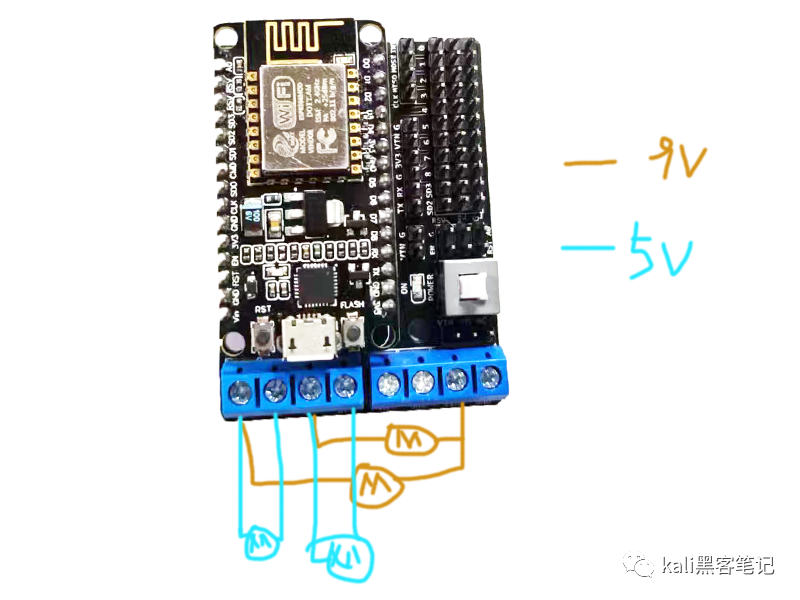
按钮布局
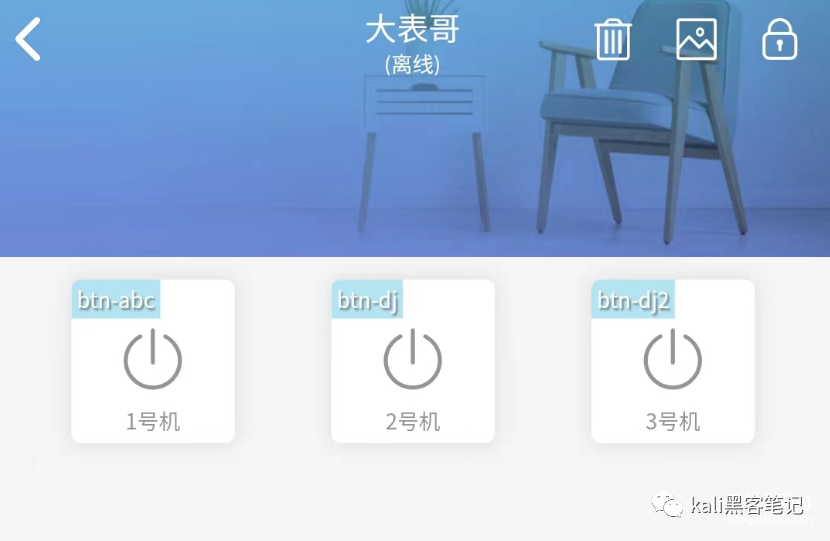
代码
#define BLINKER_PRINT Serial
#define BLINKER_WIFI
#define BLINKER_MIOT_LIGHT
#define dj 5 //定义D2脚针
#define dj2 4 //定义D5脚针
#include <Blinker.h>
char auth[] = "3aa44****593";
char ssid[] = "PDCN";
char pswd[] = "1234567890";
// 新建组件对象
BlinkerButton Button1("btn-abc");
BlinkerButton Button2("btn-dj");
BlinkerButton Button3("btn-dj2");
BlinkerNumber Number1("num-abc");
int counter = 0;
// 按下按键即会执行该函数
void button1_callback(const String & state) {
BLINKER_LOG("get button state: ", state);
digitalWrite(LED_BUILTIN, !digitalRead(LED_BUILTIN));
}
void button2_callback(const String & state2) {
BLINKER_LOG("get button state: ", state2);
digitalWrite(dj, !digitalRead(dj));
}
void button3_callback(const String & state3) {
BLINKER_LOG("get button state: ", state3);
digitalWrite(dj2, !digitalRead(dj2));
}
// 如果未绑定的组件被触发,则会执行其中内容
void dataRead(const String & data)
{
BLINKER_LOG("Blinker readString: ", data);
counter++;
Number1.print(counter);
}
//小爱同学
void miotPowerState2(const String & state)
{
BLINKER_LOG("need set power state: ", state);
if (state == BLINKER_CMD_ON) {
digitalWrite(LED_BUILTIN, LOW);
BlinkerMIOT.powerState("off");
BlinkerMIOT.print();
}
else if (state == BLINKER_CMD_OFF) {
digitalWrite(LED_BUILTIN, HIGH);
BlinkerMIOT.powerState("on");
BlinkerMIOT.print();
}
}
void setup() {
// 初始化串口
Serial.begin(115200);
#if defined(BLINKER_PRINT)
BLINKER_DEBUG.stream(BLINKER_PRINT);
#endif
// 初始化有LED的IO
pinMode(LED_BUILTIN, OUTPUT);
digitalWrite(LED_BUILTIN, HIGH);
pinMode(dj, OUTPUT);
digitalWrite(dj, HIGH);
pinMode(dj2, OUTPUT);
digitalWrite(dj2, HIGH);
// 初始化blinker
Blinker.begin(auth, ssid, pswd);
Blinker.attachData(dataRead);
Button1.attach(button1_callback);
Button2.attach(button2_callback);
Button3.attach(button3_callback);
BlinkerMIOT.attachPowerState(miotPowerState2);
}
void loop() {
Blinker.run();
}
本文参与 腾讯云自媒体同步曝光计划,分享自微信公众号。
原始发表:2023-05-25,如有侵权请联系 cloudcommunity@tencent.com 删除
评论
登录后参与评论
推荐阅读
目录


